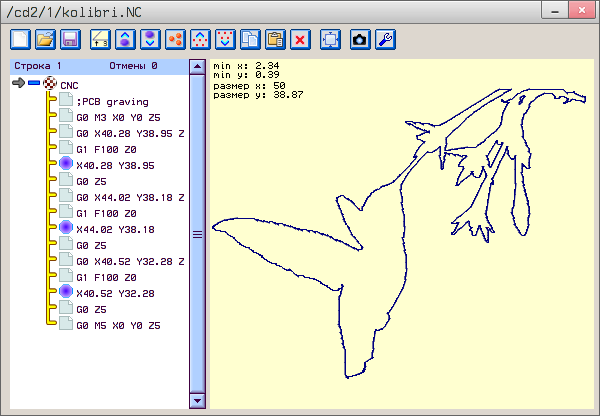
CNC_editor - программа просмотра и редактирования файлов формата *.nc. Файлы *.nc содержат в себе код (gcode) для станков с ЧПУ (числовое программное управление или на английском CNC). К таким станкам относятся: лазерные граверы, фрезеровальные станки, сверлильные станки, плоттеры. На похожем принципе работают 3D принтеры только используют другой формат данных *.stl.
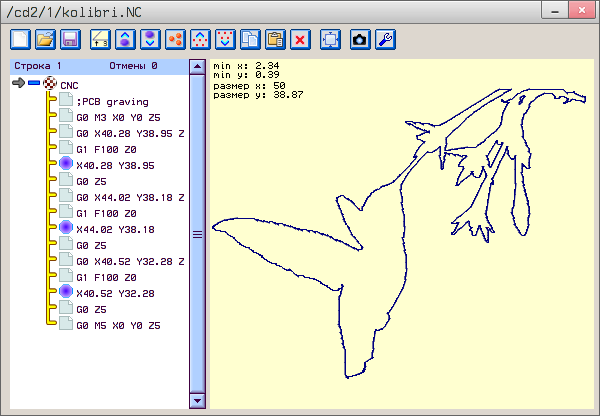
Рис. 1. Внешний вид программы с открытым файлом *.nc
Возможности программы:
Открытие файлов и просмотр траектории движения станка. Можно изменять координаты, добавлять точки в траекторию, удалять точки, менять порядок точек движения. Не все данные редактируются программой, например: установка скорости движения, поднятие/опускание шпинделя в программе изменить нельзя. Сохранение траектории движения в файл *.png. Код gcode имеет разновидности в зависимости от специфики станка, потому не все файлы *.nc могут корректно отображаться данной программой.
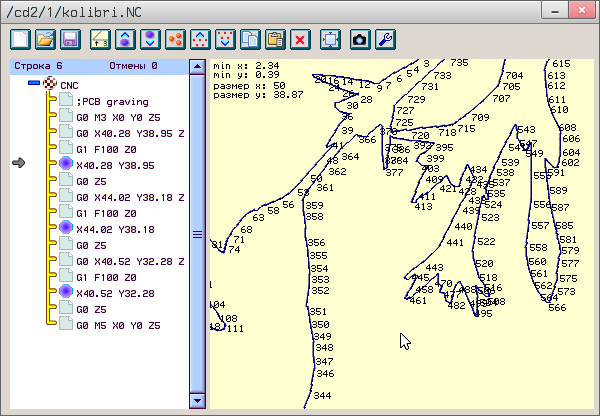
Рис. 2. Просмотр точек движения станка
 новый файл. При создании нового файла можно выбрать фигуру окружность или прямоугольник. Которые потом можно редактировать.
новый файл. При создании нового файла можно выбрать фигуру окружность или прямоугольник. Которые потом можно редактировать.
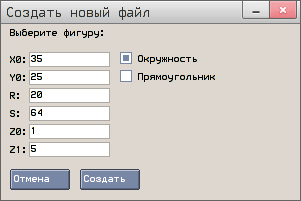
Рис. 3. Окно создания нового файла
Параметры для создания окружности:
Параметры для создания прямоугольника:
 открыть файл
открыть файл
 сохранить файл
сохранить файл
 спрятать/показать номерацию точек
спрятать/показать номерацию точек
 ,
,  перемещение выбраной команды в списке
перемещение выбраной команды в списке
 вызвать диалог создания/редактирования точки. Если ни одна точка не выбрана, то вызывается диалог создания точки. Если выделена одна точка то вызывается диалог редактирования координат точки.
вызвать диалог создания/редактирования точки. Если ни одна точка не выбрана, то вызывается диалог создания точки. Если выделена одна точка то вызывается диалог редактирования координат точки.

Рис. 4. Окно создания точки

Рис. 5. Окно редактирования точки
 ,
,  перемещение выделенных точек вверх или вниз в пределах выбранной траэктории
перемещение выделенных точек вверх или вниз в пределах выбранной траэктории
 копирование координат выделенных точек в буфера обмена
копирование координат выделенных точек в буфера обмена
 вставка точек из буфера обмена. Формат текста для вставки в буфере обмена: 'X_ Y_\n...\0'.
вставка точек из буфера обмена. Формат текста для вставки в буфере обмена: 'X_ Y_\n...\0'.
 удаление выделенных точек
удаление выделенных точек
 сброс масштаба и центровка текущей фигуры по центру окна просмотра
сброс масштаба и центровка текущей фигуры по центру окна просмотра
 сохранение траектории в файл *.png
сохранение траектории в файл *.png
 настройки разрешения для сохранения файла *.png, указывается число пикселей на 1 мм. По умолчанию указано число 11.81102362204724 (для перевода в dpi: 11.81102362204724 * 25.4 = 300).
настройки разрешения для сохранения файла *.png, указывается число пикселей на 1 мм. По умолчанию указано число 11.81102362204724 (для перевода в dpi: 11.81102362204724 * 25.4 = 300).

Рис. 6. Окно настроек разрешения
Delete - удаляет выделенные точки.
Если не удается мышей выделить одну какую-либо точку (например когда ее координаты совпадают с другими точками, тогда выделяются сразу все совпадающие точки а необходимо взять только одну), можно воспользоваться курсорами:
↑, ← - пермещает выделение точки вверх, выделяется предыдущая точка.
↓, → - пермещает выделение точки вниз, выделяется следущая точка.
Ctrl+N - создание нового файла.
Ctrl+O - открытие файла.
Ctrl+S - сохранение файла.
Ctrl+A - выделение всех точек текущей фигуры.
IgorA